4 modi per scaricare foto da iPhone a PC
"Non riesco a capirlo! Come faccio a scaricare le foto dal mio iPhone X sul mio PC? Devo scaricare un software specifico? Cosa dovrei fare? Voglio avere dei backup per tutte le mie foto sul mio computer per ogni evenienza. Per favore aiuto!"
Ci sono un paio di metodi diversi che puoiutilizzare per scaricare foto da iPhone a PC. Non importa se stai utilizzando il modello più recente di iPhone: l'iPhone X (10) o anche un iPhone 5s! Abbiamo compilato un elenco di tutti i diversi modi in cui è possibile utilizzare per trasferire facilmente i propri file di immagini. Ecco come!
- Modo 1: scarica le foto da iPhone a PC da e-mail
- Modo 2: scarica immagini da iPhone a PC da iCloud
- Modo 3: scarica le immagini dell'iPhone da Google Foto
- Modo 4: importare foto da iPhone a PC utilizzando Tenorshare iCareFone
Modo 1: scarica le foto da iPhone a PC da e-mail
Il primo metodo che cercheremoin, è Email. Quindi, come si trasferiscono le foto da iPhone a PC utilizzando la propria e-mail? In realtà è abbastanza facile. Tuttavia, è pensato solo per il trasferimento di un paio di immagini alla volta, non tanto per il download di un intero gruppo (poiché ogni email è limitata).
1. Apri l'app Foto sul tuo iPhone! Dovrai individuare e selezionare le foto che desideri inviare tramite e-mail sul tuo PC.

2.Dopo aver selezionato le immagini che desideri importare dal tuo iPhone al PC (Mac o Windows) fai clic sull'icona Condividi nella parte inferiore sinistra dello schermo. Ciò richiederà una schermata scorrevole con un sacco di app diverse: fai clic sull'opzione Posta.

3.In questo modo ti sposterai all'app Mail con le immagini allegate automaticamente. In tal caso, digita semplicemente il tuo indirizzo email (o l'indirizzo a cui desideri inviare le immagini) e sarai in grado di scaricare le immagini sul tuo PC.

Modo 2: scarica immagini da iPhone a PC da iCloud
iCloud è il solito go-to per gli utenti iOS: questo è ciò che le persone di solito raccomandano quando qualcuno lo chiede Come a spostare le foto da iPhone a PC? Tuttavia, ci sono persone che hanno affrontatodifficoltà con il database iCloud. Soprattutto quelli che usano il più recente iOS o le persone che hanno modelli più vecchi come iPhone 5, iPhone 6 / 6s, ecc. Tranne questo, iCloud offre solo 5 GB di spazio di archiviazione gratuito e richiede di pagare per avere più spazio per salvare le tue foto . In entrambi i casi, ecco come puoi sincronizzare le tue foto da iPhone a PC.
1.Dovrai attivare la condivisione di foto sul tuo computer. Per fare ciò, inizia con il download di iCloud sul tuo PC. Segui le istruzioni e installa. Una volta entrato nell'hub principale, tutto ciò che devi fare è trovare il pulsante "Opzioni", che si trova accanto a "Foto". Vedrai un interruttore per "Opzioni foto iCloud". Assicurati che sia attivo e fai clic su "Fine" per applicare la modifica.
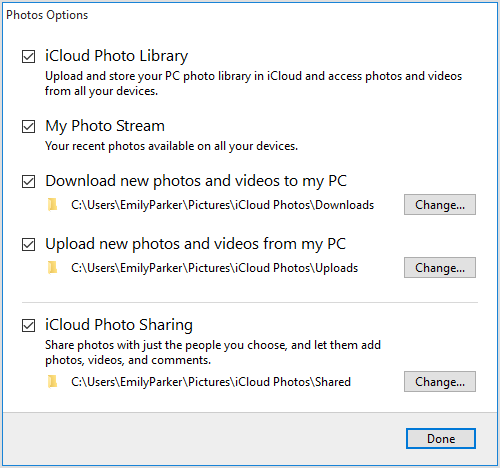
2. Ora è il momento di fare lo stesso per il tuo iPhone. Tutto quello che devi fare per attivare la sincronizzazione della libreria foto iCloud sul tuo iPhone è selezionare Impostazioni> Foto e fotocamera o Foto su dispositivi iOS 11 e successivi. L'attivazione consentirà la sincronizzazione automatica delle tue foto con la tua libreria iCloud (quando connessa al Wi-Fi).

3. Infine, puoi aprire una finestra Esplora file e andare su Preferiti> Foto iCloud e fare clic su Scarica foto e video per decidere quali foto desideri salvare sul tuo PC.

Modo 3: scarica le immagini dell'iPhone da Google Foto
L'app Google Foto è il terzo metodo chestiamo per introdurre. Ciò non richiederà molto, al di fuori di un account Google. Poiché utilizzeremo l'app Google Foto per caricare e scaricare le immagini.
1. Innanzitutto, scarica l'app Google foto dall'App Store.

2. Successivamente, avvia l'app Google Foto e accedi al tuo account Google se richiesto. Abilita l'opzione "Backup e sincronizzazione".

3. Ora tutte le foto sul tuo iPhone dovrebbero essere caricate automaticamente se sotto Wi-Fi. Dopodiché puoi passare al tuo computer e individuare queste foto. Fai clic su "Download" per inserire queste immagini nel PC.
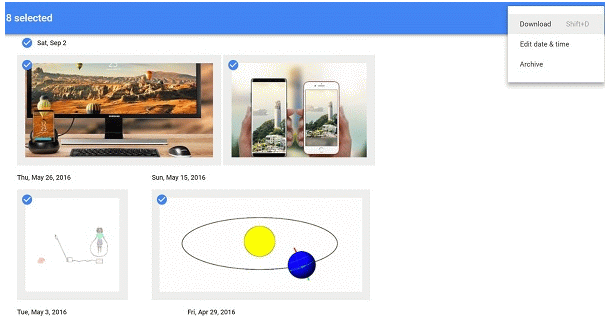
Modo 4: importare foto da iPhone a PC utilizzando Tenorshare iCareFone
L'ultimo metodo verrà dimostrato usando ilTenorshare iCareFone. Sebbene non sia noto ad alcuni utenti, le persone che lo usano finiscono per preferirlo rispetto agli altri metodi. Questo perché offre il trasferimento selettivo e in blocco in modo da poter decidere facilmente quali foto inserire nel tuo PC! A differenza di iCloud, non ha limiti di archiviazione e può trasferire istantaneamente senza aspettare. Inoltre, supporta tutte le marche e i modelli, incluso iOS 11 iPhone X. Tenendo presente tutto ciò, non vi è dubbio sul perché le persone finiscano per scegliere il metodo Tenorshare iCareFone a lungo termine. È facile e veloce, rendendola la scelta più efficiente!
1. Avvia TenorshareiCareFone e collega il tuo iPhone al PC. Ciò sincronizzerà automaticamente le informazioni sul telefono con il software. Rimani sulla scheda "File Manager".

2. Quindi, fare clic sull'icona "Foto". Potrebbero essere necessari alcuni secondi, ma ciò ti consentirà di visualizzare in anteprima tutte le immagini del tuo iPhone.

3. Infine, seleziona le immagini che desideri esportare o fai clic sulla casella "Seleziona tutto". Tutto quello che devi fare dopo è fare clic sull'opzione "Esporta" e scegliere dove salvare le immagini: il gioco è fatto!

Molti dei metodi che è possibile utilizzare per il downloadle loro foto da iPhone a PC sono frustrantemente lente. Alcuni hanno limiti di archiviazione - come Email / iCloud e altri richiedono di caricare e scaricare le foto una per una - come l'app di Google Foto. Richiede un sacco di lavoro e un sacco di pazienza. Questo è il motivo per cui ti consigliamo di utilizzare Tenorshare iCareFone! Con questo pratico strumento di trasferimento dati iOS, sarai in grado di inviare un mucchio di immagini senza problemi!









